LG 27EA83R液晶显示器说明书
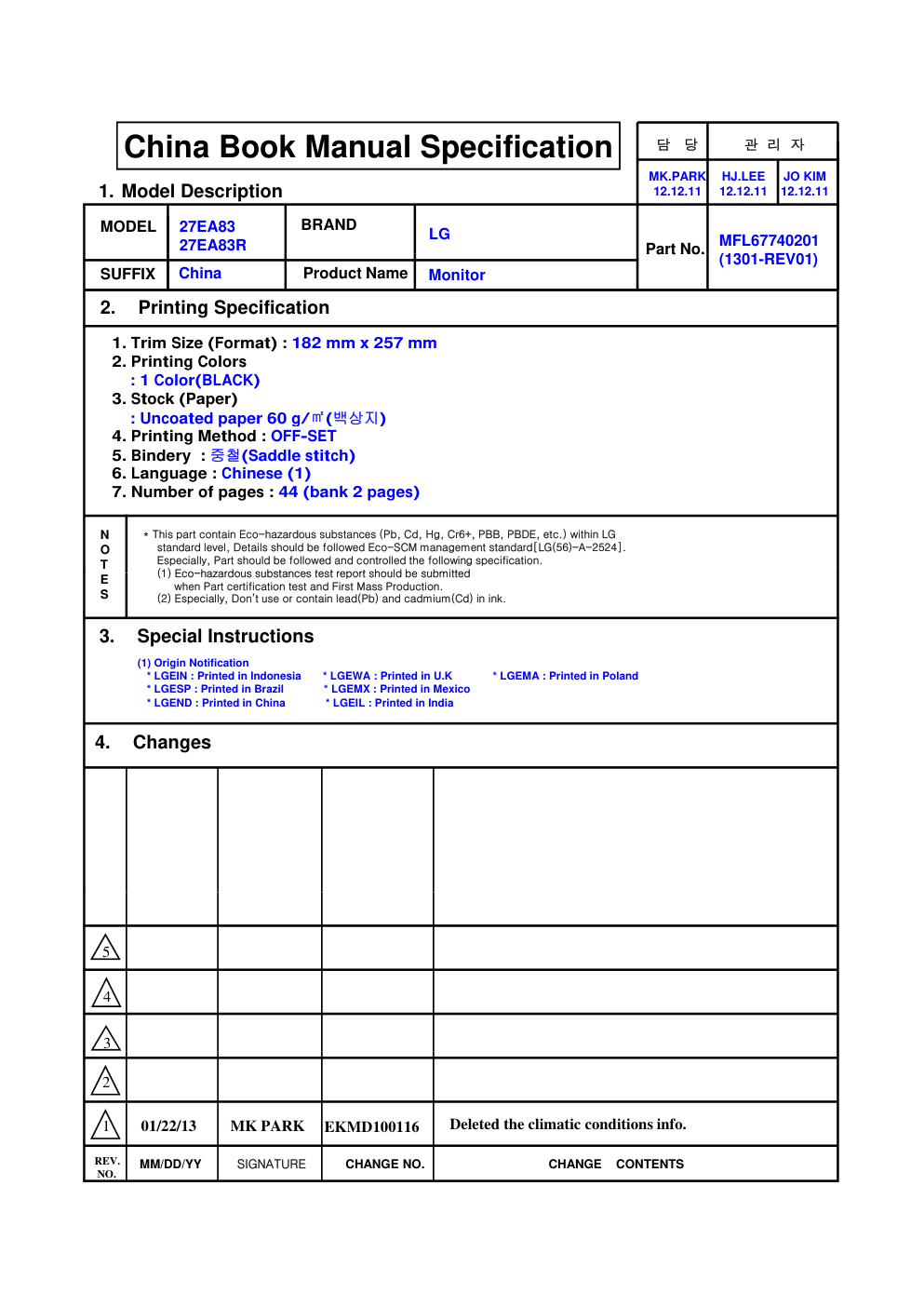)
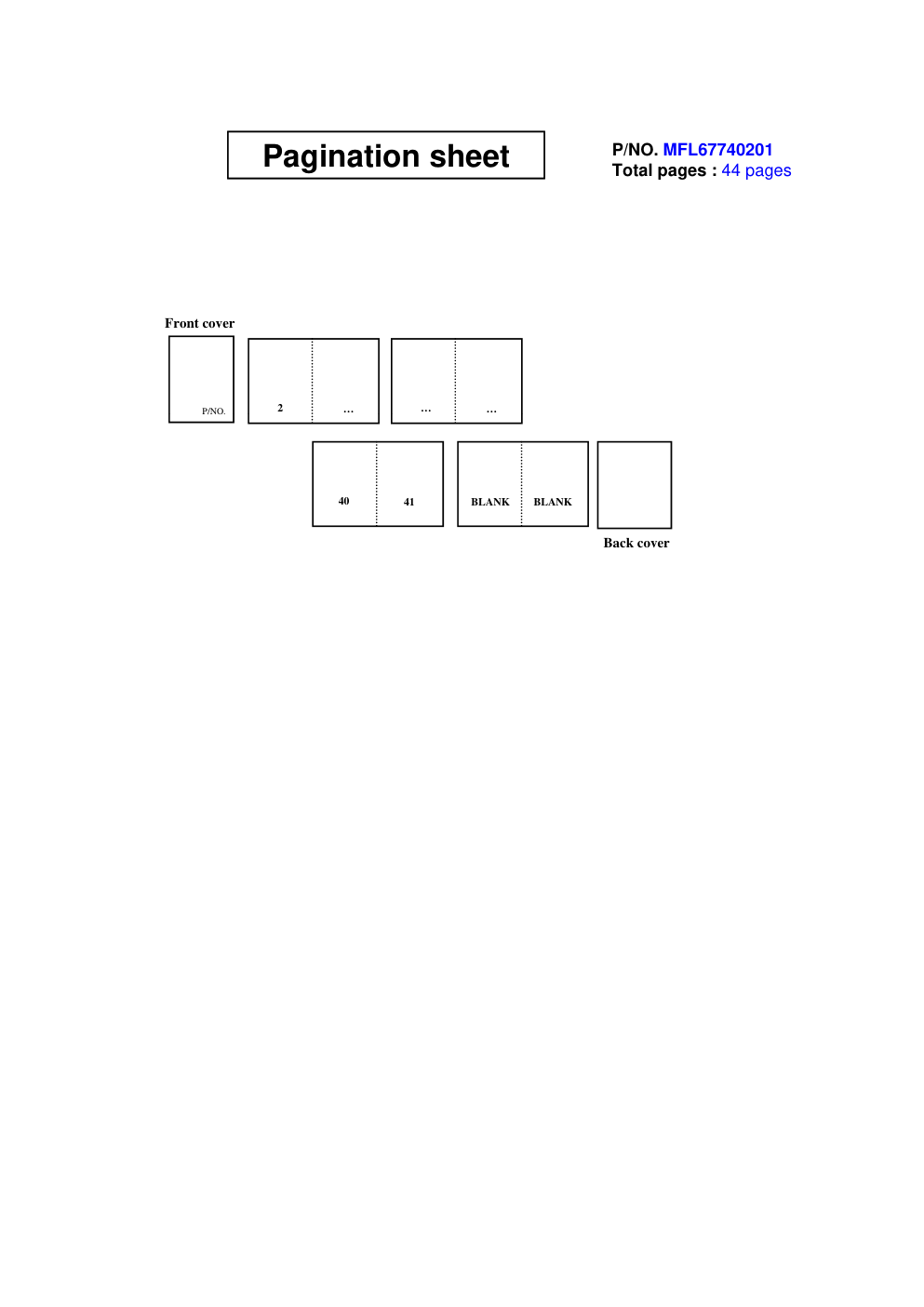)
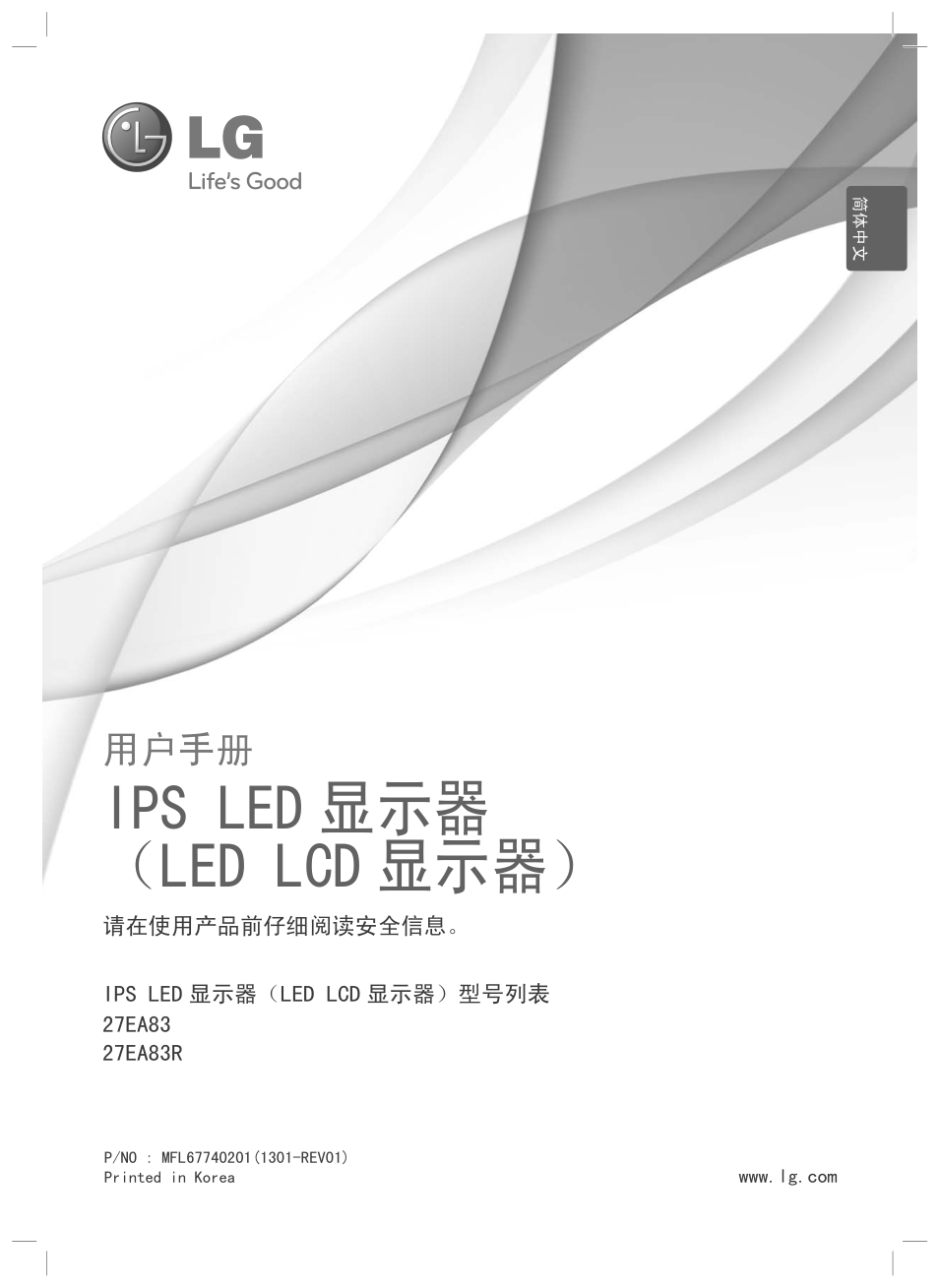)
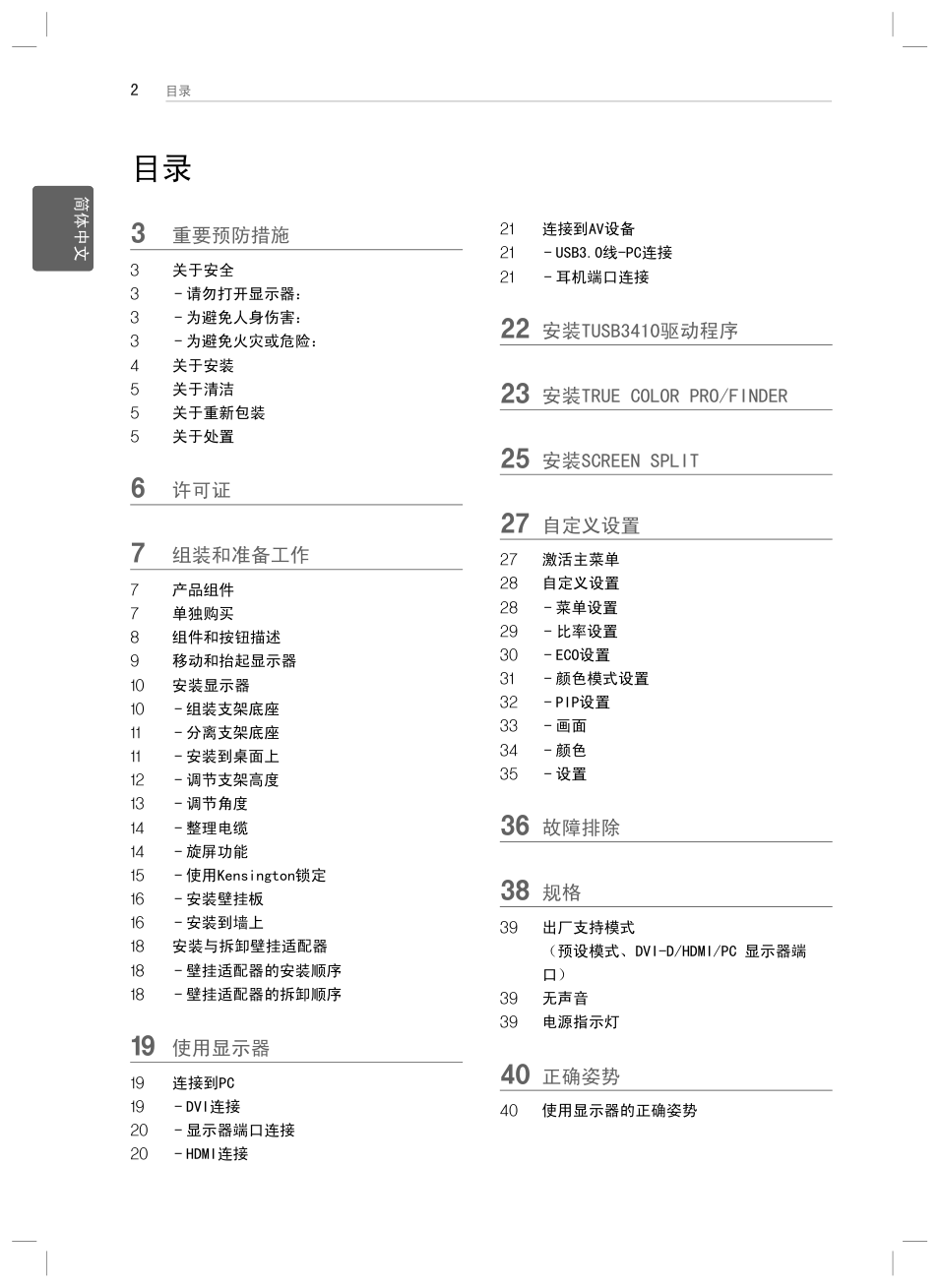)
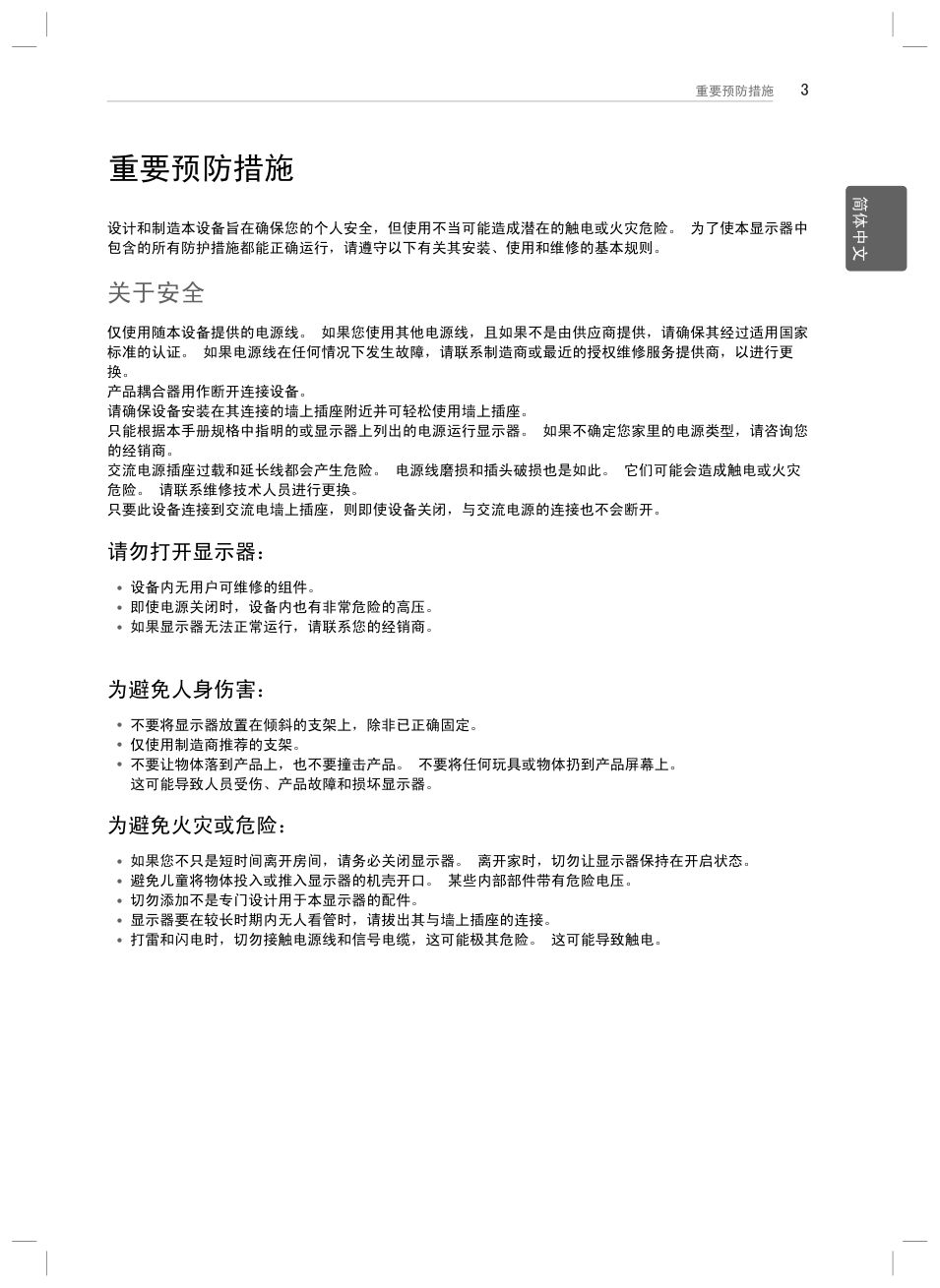)
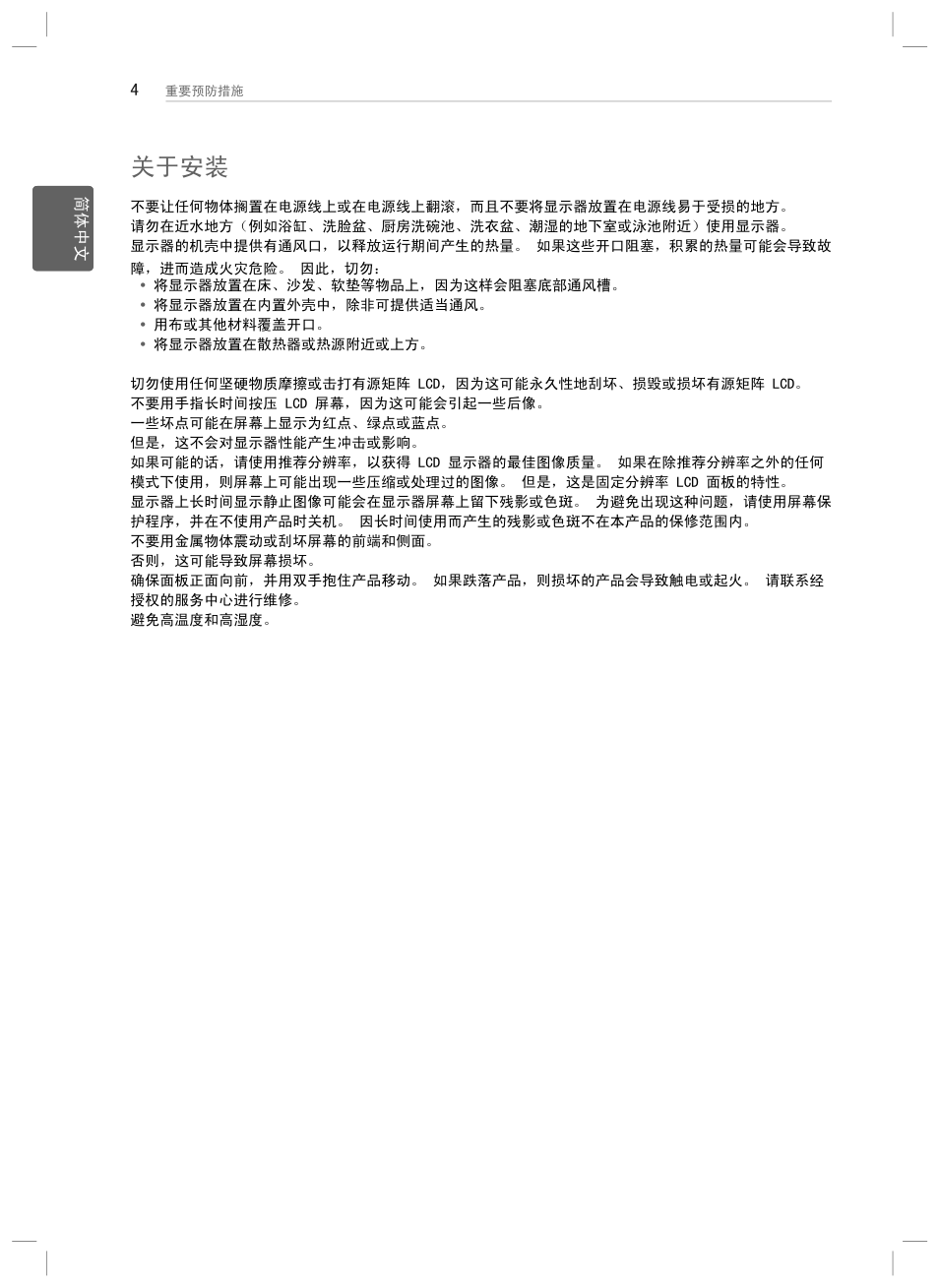)
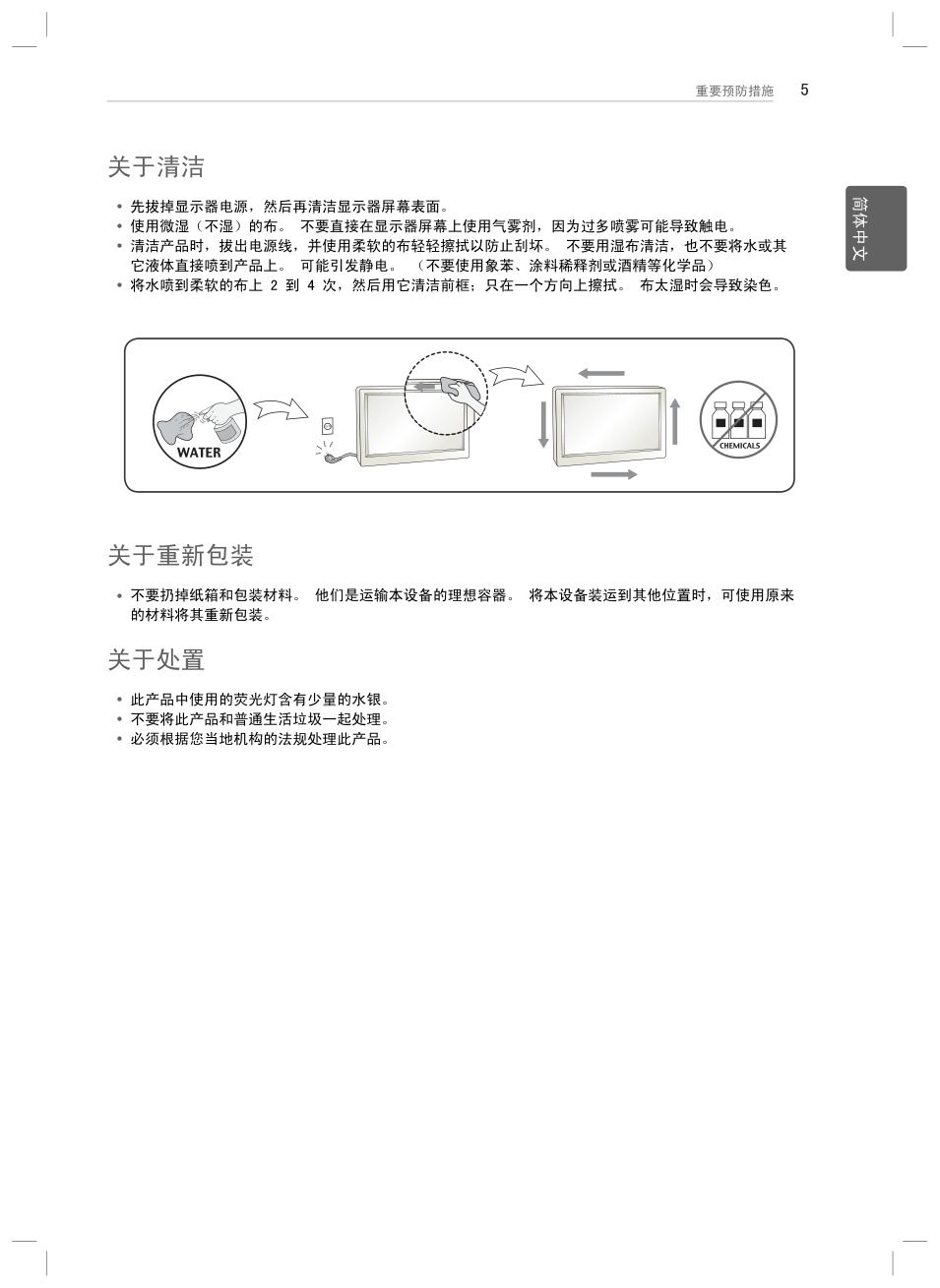)
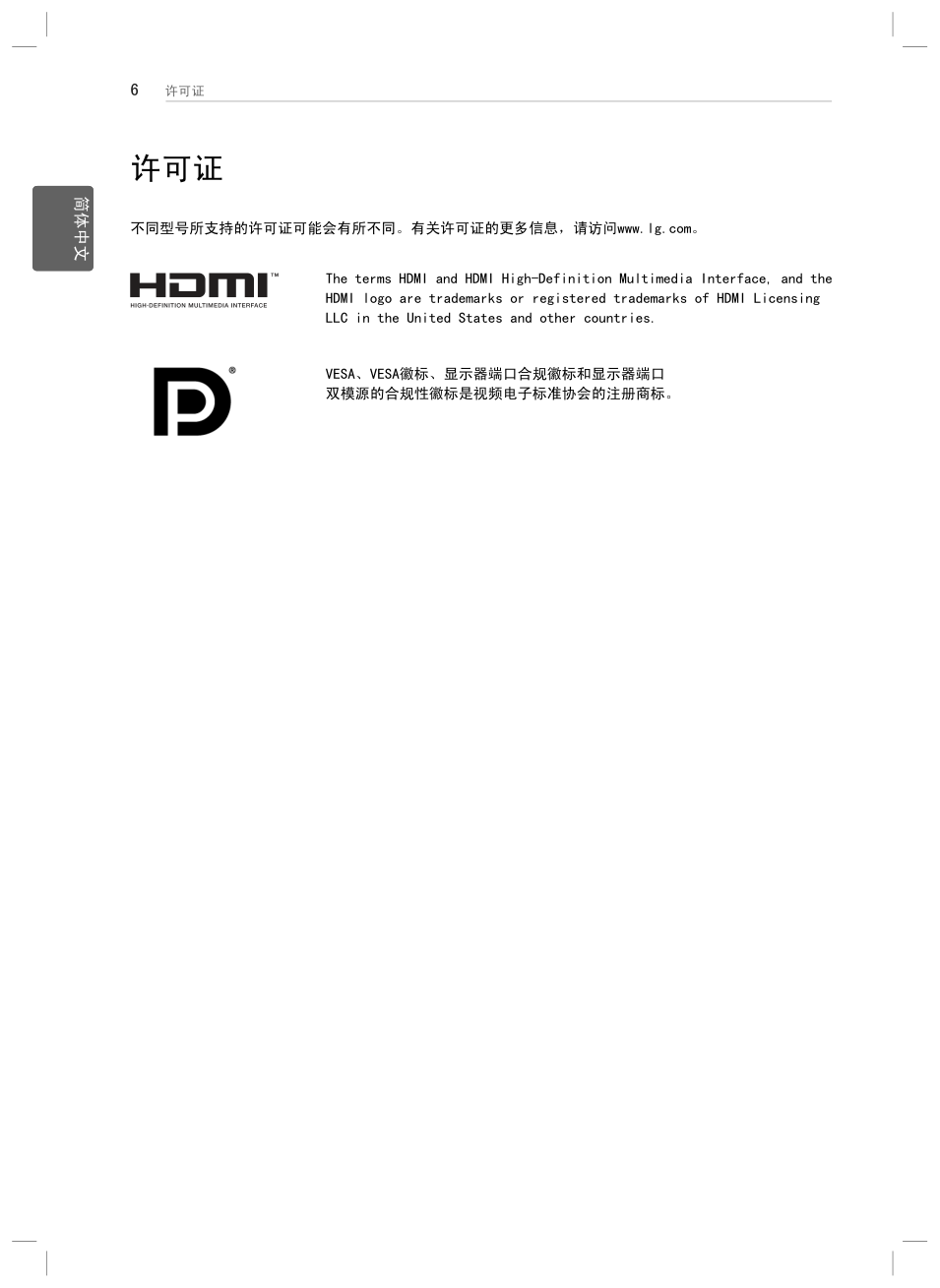)
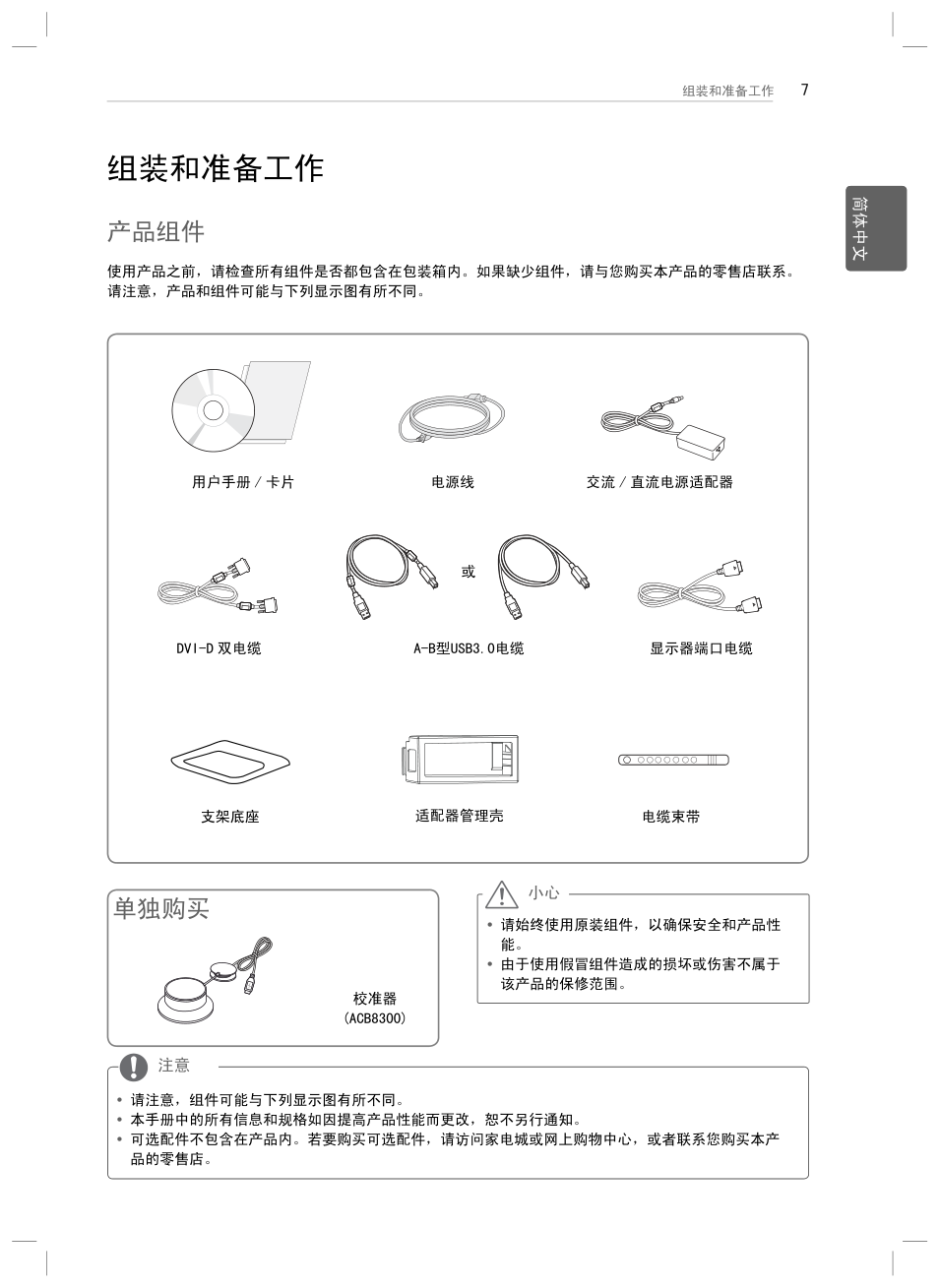)
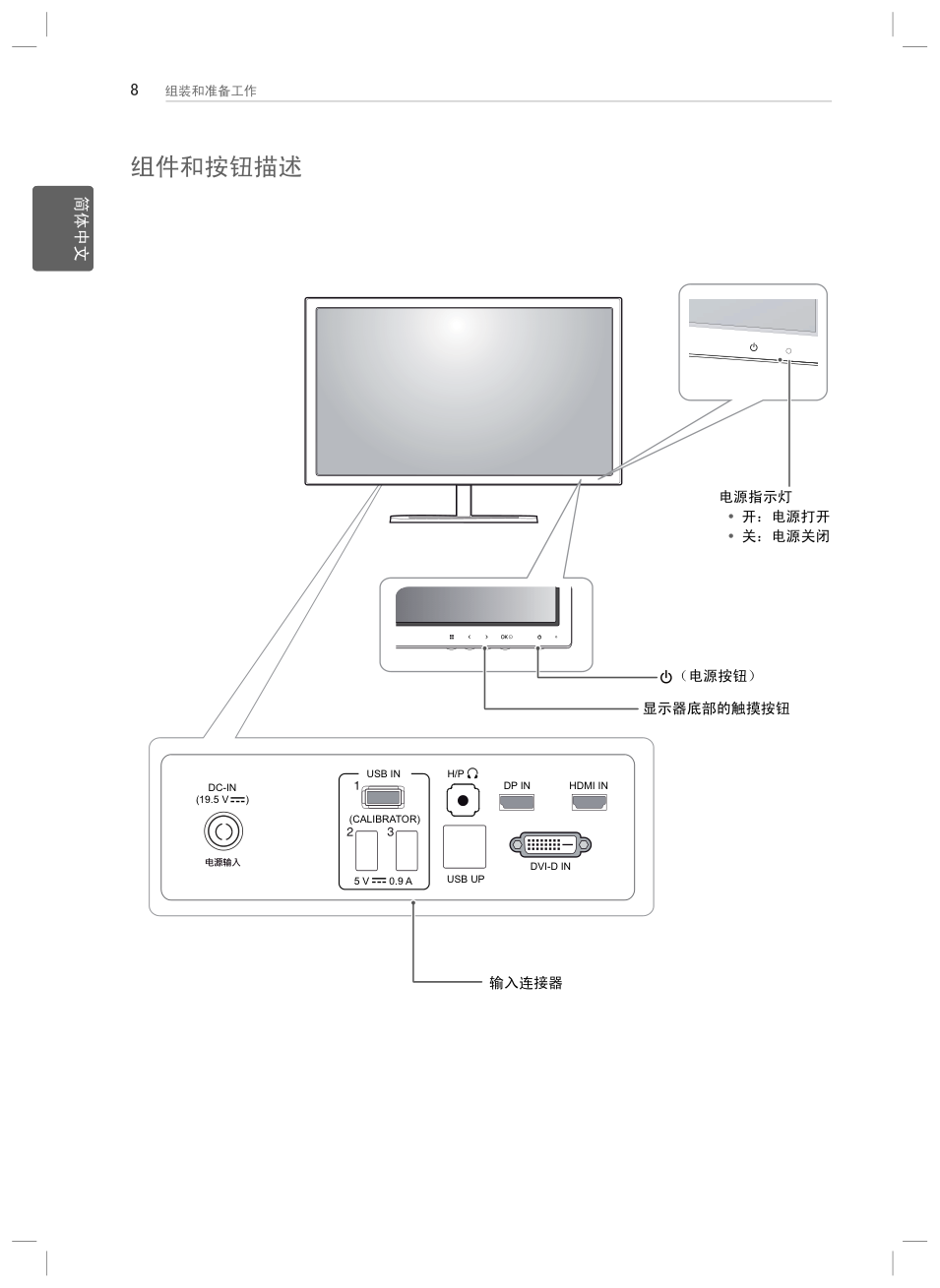)
담 당 관 리 자 Model Description MODEL BRAND Part No. 1. China Book Manual Specification MK.PARK 12.12.11 27EA83 27EA83R MFL67740201 (1301 REV01) JO KIM 12.12.11 LG HJ.LEE 12.12.11 Printing Specification 1. Trim Size (Format) : 182 mm x 257 mm 2. Printing Colors : 1 Color(BLACK) 3. Stock (Paper) U t d 60 /㎡(백상지) Part No. 2. SUFFIX (1301-REV01) Product Name Monitor China : Uncoated paper 60 g/㎡(백상지) 4. Printing Method : OFF-SET 5. Bindery : 중철(Saddle stitch) 6. Language : Chinese (1) 7. Number of pages : 44 (bank 2 pages) * This part contain Eco-hazardous substances (Pb, Cd, Hg, Cr6+, PBB, PBDE, etc.) within LG standard level, Details should be followed Eco-SCM management standard[LG(56)-A-2524]. Especially, Part should be followed and controlled the following specification. (1) Eco-hazardous substances test report should be submitted N O T (1) Origin Notification * LGEIN : Printed in Indonesia * LGEWA : Printed in U.K * LGEMA : Printed in Poland * LGESP : Printed in Brazil * LGEMX : Printed in Mexico * LGEND : Printed in China * LGEIL : Printed in India Special Instructions 3. (1) Eco-hazardous substances test report should be submitted when Part certification test and First Mass Production. (2) Especially, Don’t use or contain lead(Pb) and cadmium(Cd) in ink. E S Changes 4. 3 4 5 REV. NO. MM/DD/YY SIGNATURE CHANGE NO. CHANGE CONTENTS 1 2 01/22/13 MK PARK EKMD100116 Deleted the climatic conditions info. Pagination sheet P/NO. MFL67740201 Total pages : 44 pages … Front cover 2 P/NO … … P/NO. Back cover 40 BLANK BLANK 41 www.lg.com 用户手册 IPS LED 显示器 (LED LCD 显示器) 27EA83 27EA83R 请在使用产品前仔细阅读安全信息。 IPS LED 显示器(LED LCD 显示器)型号列表 简体中文 P/NO : MFL67740201(1301-REV01) Printed in Korea 2 中文 简体中文 目录 目录 3 重要预防措施 3 关于安全 3 - 请勿打开显示器: 3 - 为避免人身伤害: 3 - 为避免火灾或危险: 4 关于安装 5 关于清洁 5 关于重新包装 5 关于处置 6 许可证 7 组装和准备工作 7 产品组件 7 单独购买 8 组件和按钮描述 9 移动和抬起显示器 10 安装显示器 10 - 组装支架底座 11 - 分离支架底座 11 - 安装到桌面上 12 - 调节支架高度 13 - 调节角度 14 - 整理电缆 14 - 旋屏功能 15 - 使用Kensington锁定 16 - 安装壁挂板 16 - 安装到墙上 18 安装与拆卸壁挂适配器 18 - 壁挂适配器的安装顺序 18 - 壁挂适配器的拆卸顺序 19 使用显示器 19 连接到PC 19 - DVI连接 20 - 显示器端口连接 20 - HDMI连接 21 连接到AV设备 21 - USB3.0线-PC连接 21 - 耳机端口连接 22 安装TUSB3410驱动程序 23 安装TRUE COLOR PRO/FINDER 25 安装SCREEN SPLIT 27 自定义设置 27 激活主菜单 28 自定义设置 28 - 菜单设置 29 - 比率设置 30 - ECO设置 31 - 颜色模式设置 32 - PIP设置 33 - 画面 34 - 颜色 35 - 设置 36 故障排除 38 规格 39 出厂支持模式 (预设模式、DVI-D/HDMI/PC 显示器端 口) 39 无声音 39 电源指示灯 40 正确姿势 40 使用显示器的正确姿势 3 中文 简体中文 重要预防措施 重要预防措施 设计和制造本设备旨在确保您的个人安全,但使用不当可能造成潜在的触电或火灾危险。 为了使本显示器中 包含的所有防护措施都能正确运行,请遵守以下有关其安装、使用和维修的基本规则。 关于安全 仅使用随本设备提供的电源线。 如果您使用其他电源线,且如果不是由供应商提供,请确保其经过适用国家 标准的认证。 如果电源线在任何情况下发生故障,请联系制造商或最近的授权维修服务提供商,以进行更 换。 产品耦合器用作断开连接设备。 请确保设备安装在其连接的墙上插座附近并可轻松使用墙上插座。 只能根据本手册规格中指明的或显示器上列出的电源运行显示器。 如果不确定您家里的电源类型,请咨询您 的经销商。 交流电源插座过载和延长线都会产生危险。 电源线磨损和插头破损也是如此。 它们可能会造成触电或火灾 危险。 请联系维修技术人员进行更换。 只要此设备连接到交流电墙上插座,则即使设备关闭,与交流电源的连接也不会断开。 请勿打开显示器: � 设备内无用户可维修的组件。 � 即使电源关闭时,设备内也有非常危险的高压。 � 如果显示器无法正常运行,请联系您的经销商。 为避免人身伤害: � 不要将显示器放置在倾斜的支架上,除非已正确固定。 � 仅使用制造商推荐的支架。 � 不要让物体落到产品上,也不要撞击产品。 不要将任何玩具或物体扔到产品屏幕上。 这可能导致人员受伤、产品故障和损坏显示器。 为避免火灾或危险: � 如果您不只是短时间离开房间,请务必关闭显示器。 离开家时,切勿让显示器保持在开启状态。 � 避免儿童将物体投入或推入显示器的机壳开口。 某些内部部件带有危险电压。 � 切勿添加不是专门设计用于本显示器的配件。 � 显示器要在较长时期内无人看管时,请拔出其与墙上插座的连接。 � 打雷和闪电时,切勿接触电源线和信号电缆,这可能极其危险。 这可能导致触电。 4 中文 简体中文 重要预防措施 关于安装 不要让任何物体搁置在电源线上或在电源线上翻滚,而且不要将显示器放置在电源线易于受损的地方。 请勿在近水地方(例如浴缸、洗脸盆、厨房洗碗池、洗衣盆、潮湿的地下室或泳池附近)使用显示器。 显示器的机壳中提供有通风口,以释放运行期间产生的热量。 如果这些开口阻塞,积累的热量可能会导致故 障,进而造成火灾危险。 因此,切勿: � 将显示器放置在床、沙发、软垫等物品上,因为这样会阻塞底部通风槽。 � 将显示器放置在内置外壳中,除非可提供适当通风。 � 用布或其他材料覆盖开口。 � 将显示器放置在散热器或热源附近或上方。 切勿使用任何坚硬物质摩擦或击打有源矩阵 LCD,因为这可能永久性地刮坏、损毁或损坏有源矩阵 LCD。 不要用手指长时间按压 LCD 屏幕,因为这可能会引起一些后像。 一些坏点可能在屏幕上显示为红点、绿点或蓝点。 但是,这不会对显示器性能产生冲击或影响。 如果可能的话,请使用推荐分辨率,以获得 LCD 显示器的最佳图像质量。 如果在除推荐分辨率之外的任何 模式下使用,则屏幕上可能出现一些压缩或处理过的图像。 但是,这是固定分辨率 LCD 面板的特性。 显示器上长时间显示静止图像可能会在显示器屏幕上留下残影或色斑。 为避免出现这种问题,请使用屏幕保 护程序,并在不使用产品时关机。 因长时间使用而产生的残影或色斑不在本产品的保修范围内。 不要用金属物体震动或刮坏屏幕的前端和侧面。 否则,这可能导致屏幕损坏。 确保面板正面向前,并用双手抱住产品移动。 如果跌落产品,则损坏的产品会导致触电或起火。 请联系经 授权的服务中心进行维修。 避免高温度和高湿度。 5 中文 简体中文 重要预防措施 关于重新包装 � 不要扔掉纸箱和包装材料。 他们是运输本设备的理想容器。 将本设备装运到其他位置时,可使用原来 的材料将其重新包装。 关于处置 � 此产品中使用的荧光灯含有少量的水银。 � 不要将此产品和普通生活垃圾一起处理。 � 必须根据您当地机构的法规处理此产品。 关于清洁 � 先拔掉显示器电源,然后再清洁显示器屏幕表面。 � 使用微湿(不湿)的布。 不要直接在显示器屏幕上使用气雾剂,因为过多喷雾可能导致触电。 � 清洁产品时,拔出电源线,并使用柔软的布轻轻擦拭以防止刮坏。 不要用湿布清洁,也不要将水或其 它液体直接喷到产品上。 可能引发静电。 (不要使用象苯、涂料稀释剂或酒精等化学品) � 将水喷到柔软的布上 2 到 4 次,然后用它清洁前框;只在一个方向上擦拭。 布太湿时会导致染色。 6 中文 简体中文 许可证 许可证 不同型号所支持的许可证可能会有所不同。有关许可证的更多信息,请访问www.lg.com。 The terms HDMI and HDMI High-Definition Multimedia Interface, and the HDMI logo are trademarks or registered trademarks of HDMI Licensing LLC in the United States and other countries. VESA、VESA徽标、显示器端口合规徽标和显示器端口 双模源的合规性徽标是视频电子标准协会的注册商标。 7 中文 简体中文 组装和准备工作 组装和准备工作 产品组件 使用产品之前,请检查所有组件是否都包含在包装箱内。如果缺少组件,请与您购买本产品的零售店联系。 请注意,产品和组件可能与下列显示图有所不同。 � 请始终使用原装组件,以确保安全和产品性 能。 � 由于使用假冒组件造成的损坏或伤害不属于 该产品的保修范围。 � 请注意,组件可能与下列显示图有所不同。 � 本手册中的所有信息和规格如因提高产品性能而更改,恕不另行通知。 � 可选配件不包含在产品内。若要购买可选配件,请访问家电城或网上购物中心,或者联系您购买本产 品的零售店。 小心 注意 电源线 A-B型USB3.0电缆 显示器端口电缆 支架底座 适配器管理壳 交流 / 直流电源适配器 DVI-D 双电缆 用户手册 / 卡片 电缆束带 或 单独购买 校准器 (ACB8300) 8 中文 简体中文 组装和准备工作 组件和按钮描述 DVI-D IN HDMI IN DP IN H/P USB UP (CALIBRATOR) USB IN 5 V 0.9 A DC-IN (19.5 V ) 电源指示灯 � 开:电源打开 � 关:电源关闭 显示器底部的触摸按钮 输入连接器 (电源按钮) 9 中文 简体中文 组装和准备工作 移动和抬起显示器 为防止显示器被划伤或损坏并确保安全搬运,当要 移动或抬起显示器时,请按照以下说明进行操作 (无论您的显示器是何种形状或尺寸)。 � 尽量避免触摸显示器屏幕。这可能会损坏屏 幕或一些用于创建图像的像素。 小心 � 最明智的做法是,先将显示器置于原装箱子或 包装材料中,然后再尝试移动显示器。 � 在移动或抬起显示器之前,请断开电源线和所 有电缆。 � 请牢牢扶住显示器机架的顶部和底部。请勿抓 住面板本身。 � 抱住显示器时,屏幕应背对您,以防止刮花屏 幕。 � 搬运显示器时,请不要让显示器摇晃或过度振 动。 � 移动显示器时,请勿将其倒置,也不要将显示 器转到侧面或向侧面倾斜。 10 中文 简体中文 组装和准备工作 安装显示器 组装支架底座 1 将屏幕正面朝下放置。 � 为防止刮花屏幕,请用软布覆盖表面。 小心 2 将支架逆时针旋转 90°。 � 为避免刮花前端,请确保在旋转支架时,支架 不接触前端。 支架 (支架) 前端 3 将支架底座插入支架卡槽。 4 用一枚硬币向右旋转螺钉将其固定。 警告 11 中文 简体中文 组装和准备工作 分离支架底座 1 将屏幕正面朝下放置。 2 � 为防止刮花屏幕,请用软布覆盖表面。 小心 使用一枚硬币向左拧紧螺钉。 拆下支架底座。 1 2 安装到桌面上 1 抬起显示器并将其放置在桌面上的垂直位置。 放置在离墙至少 10cm 的位置,以确保足够通风。 2 将适配器连接到显示器,然后将电源线插入电 源插座。 3 按显示器底部的 (电源)按钮,打开显示器。 10cm 10cm 10cm 10cm � 先断开电源线,然后再移动或安装显示器。 有触电危险。 小心 � 插图中的组件可能与实际产品有所不同。 � 搬运时,请勿颠倒显示器,否则显示器可能从 支架上掉落,导致产品损坏或人身伤害。 � 为避免在抬起或移动显示器时损坏屏幕,只能 抓住支架或塑料套。这样可以避免给屏幕施加 不必要的压力。 小心 12 中文 简体中文 组装和准备工作 � 一旦销被拆下后,则无须重新装入它来调节高 度。 调节支架高度 1 将安装在支架底座上的显示器垂直放置。 2 先拆下连接在支架底部后端上的胶带,再拔出 锁销。 4 高度最高可调节至 110.0mm。 � 调节屏幕高度时,请勿将手 指或手放置在屏幕与底座 (机壳)之间。 胶带 锁销 支架 小心 警告 110.0mm 3 下压前端,再拔出锁销。 前端 锁销 13 中文 简体中文 组装和准备工作 -5 15 调节角度 1 将显示器放置在垂直位置,安装到支架底座上。 2 调节屏幕角度。屏幕角度可以在 -5°至 15°的 范围内向前或向后调节,以获得舒适的观看体 验。 � 为避免调节屏幕时手指受伤,请勿抓住显示器 框架的下部分,如下图所示。 警告 前面 后面 � 调节显示器角度时,注意不要触摸或按压屏幕 区域。 警告 14 中文 简体中文 组装和准备工作 � 为避免刮花支架底座,请确保在旋转具有旋屏 功能的显示器时,支架不会接触显示器。 警告 旋屏功能 通过旋屏功能,显示器可顺时针旋转90度。 前端 支架 整理电缆 收集电缆并用提供的电缆束带将其捆绑在一起。 15 中文 简体中文 组装和准备工作 使用 Kensington 锁定 Kensington 安全系统连接器位于显示器装置的背 面。 有关安装和使用的更多信息,请参阅 Kensington 锁 定用户手册或访问网站 http://www.kensington. com。 在显示器装置和桌子之间连接 Kensington 安全系统 电缆。 � Kensington 安全系统为可选。您可在大多数 电子商店中买到其他配件。 注意 � 显示在显示器屏幕上的图像不会随着屏幕转 动而旋转。 注意 � 插上电源线的情况下,请小心旋转显示器。 警告 1 将显示器提升至最大高度。 2 按图示箭头的方向调节显示器的角度。 3 按图示顺时针旋转显示器。 4 按下图所示将显示器旋转 90°,完成安装。 16 中文 简体中文 组装和准备工作 安装壁挂板 该显示器支持标准壁挂板或兼容设备的规格。 1 将屏幕正面朝下放置。为防止刮花屏幕,请用软 布覆盖表面。 2 将壁挂板放置到显示器上,并将其与螺孔对准。 3 使用螺丝刀拧紧四颗螺钉,以将壁挂板固定到显 示器上。 � 壁挂板可单独出售。 � 有关安装的更多信息,请参见壁挂板安装指 南。 � 安装壁挂板时,注意不要过度用力,因为这 可能损坏显示器屏幕。 壁挂板 注意 若要将显示器安装到墙上,请将壁挂支架(可选) 连接到显示器背面。 确保壁挂支架已牢固地固定到显示器和墙上。 1 使用符合 VESA 标准的螺钉和壁挂支架。 2 比标准长度长的螺钉可能会损坏显示器内部。 3 非 VESA 标准螺钉可能会损坏产品并导致显示器跌 落。LGElectronics 对任何与使用非标准螺钉造 成的事故概不负责。 4 该显示器符合 VESA 标准。 5 请根据 VESA 标准使用,规定如下。 � 784.8mm 或更小 * 壁挂板厚度:2.6mm * 固定螺钉:直径 4.0mmx 螺距 0.7mmx 长度 10mm � 787.4mm 或更大 * 用符合 VESA 标准的壁挂板和螺钉。 安装到墙上 将显示器安装在离墙至少 10cm 的位置,并在显示器 两侧留出大约 10cm 的空间,以确保足够通风。详细 的安装说明可以从当地零售店获得。请参阅手册来 安装和设置倾斜壁挂支架。 10cm 10cm 10cm 10cm 17 中文 简体中文 组装和准备工作 � 将显示器安装在墙上时,请勿按图示箭头的 方向调节显示器的角度。 调节显示器的角度时,请避免屏幕损坏。 小心 � 移动或安装显示器之前,请拔掉电源线,以 免触电。 � 在天花板或倾斜墙壁上安装显示器可能会导 致显示器跌落,从而导致人身伤害。使用经 授权的 LG 壁挂支架,联系当地经销商或合格 人员。 � 固定螺钉时用力过大可能会导致显示器损 坏。因这种方式而造成的损坏不在产品保修 范围内。 � 使用符合 VESA 标准的壁挂支架和螺钉。因使 用或滥用不合适的组件而造成的损坏不在产 品保修范围内。 � 使用 VESA 标准规定的螺钉。 � 壁装套件包含安装指南和所有必要部件。 � 壁挂支架是可选的。配件可以在您当地的零 售店购买。 � 每个壁挂支架的螺钉长度可能会有所不同。 确保使用正确长度。 � 有关详细信息,请参阅壁挂支架的用户手册。 小心 注意 型号 27EA83 27EA83R VESA(AxB) 100x100 支架螺钉 M4 所需螺钉 4 壁挂板(可选) RW120 18 中文 简体中文 组装和准备工作 壁挂适配器的安装顺序 壁挂适配器的拆卸顺序 3 将适配器从适配器管理壳中拉出。 安装与拆卸壁挂适配器 � 组装或拆卸壁挂适配器时,您可能会在后盖 和适配器管理壳上留下划痕。 小心 � 为避免在使用旋屏功能时电源线被卡住,请 将电源线放置在支架与显示器之间。 小心 1 将适配器插入适配器管理壳中。 2 将适配器管理壳插入槽1后,再将其滑入槽2。 3 连接电源线。 1 断开电源线。 2 按PUSH按钮,可将适配器管理壳从显示器后部 拆下。 ���� ���� 支架 19 中文 简体中文 使用显示器 使用显示器 连接到 PC � 该显示器支持 * 即插即用功能。 * 即插即用使您可以向计算机添加设备而无需重 新配置任何设备或安装任何手动驱动程序的一 种功能。 DVI 连接 将数字视频信号传输到显示器。使用 DVI 电缆连接 显示器,如下图所示。 按菜单 ( ) 按钮,然后从输入菜单选择输入选项。 DVI-D IN HDMI IN DP IN H/P USB UP DVI-I(D) OUT PC � 连接输入信号电缆并沿箭头方向旋 转。为了防止连接断开,请牢牢固 定电缆。 � 不要长时间按压屏幕。这可能会导 致图像失真。 � 不要在屏幕上长时间显示静止图像。这可能 会导致图像残留。尽可能使用屏幕保护程序。 小心 � 将电源线连接到插座时,使用接地(3 孔)多 用途插座或接地电源插座。 � 在低温区域打开时,显示器可能会闪烁。这是 正常现象。 � 有时,屏幕上可能会出现红点、绿点或蓝点。 这是正常现象。 注意 20 中文 简体中文 使用显示器 � HDMIPC 可能会对设备造成兼容性问题。 HDMI 连接 从 PC 和 A/V 设备将数字视频和音频信号传输到显示 器。使用 HDMI 电缆将 PC 和 AV 设备连接到显示器, 如下图所示。 按菜单 ( ) 按钮,然后从输入菜单选择输入选项。 显示器端口连接 从 PC 将数字视频和音频信号传输到显示器。使用显 示器端口电缆将 PC 连接到显示器,如下图所示。 按菜单 ( ) 按钮,然后从输入菜单选择输入选项。 注意 � 声音可能不可用,具体取决于 PC 的 DP 版本。 注意 DVI-D IN HDMI IN DP IN H/P USB UP DP OUT DVI-D IN HDMI IN DP IN H/P USB UP ATOR) IN 0.9 A 可选附件 21 中文 简体中文 使用显示器 � 耳机和扬声器功能可能受到限制,具体取决于 PC 和外部设备的音频设置。 注意 � 外围设备单独出售。 � USB3.0 端口可用于连接键盘、鼠标及其他 USB 设备。 � 对于弯插头耳机,很难将其与外围设备连接, 所以使用直插型。 注意 弯头型 直插型 耳机端口连接 使用耳机端口将外围设备连接到显示器。按图所示 进行连接。 � 在使用之前,请安装最新的Windows服务包。 注意 连接到 AV 设备 USB3.0线-PC连接 USB3.0功能可用作产品的USB集线器。 若要使用USB3.0,请将产品随附的A-B型USB3.0电缆 连接到PC。 连接到USBIN端口的外围设备可以从PC进行控制。 H/P USB UP (CALIBRATOR) USB IN 5 V 0.9 A DVI-D IN DP IN H/P USB UP (CALIBRATOR) USB IN 5 V 0.9 A 可选附件 22 中文 简体中文 安装 TUSB3410 驱动程序 安装 TUSB3410 驱动程序 2 单击 TUSB3410 驱动程序。 3 在 CD 的主屏幕上,单击 TUSB3410 驱动程序或 True Color Pro/Finder。文件下载窗口出现时, 单击“Run(运行)”按钮。(文件下载窗口可 能会因操作系统和 Internet Explorer 版本而 异,但安装步骤相同。) 1 将默认 Web 浏览器设置为 InternetExplorer。 6 安装继续进行,如下所述。 7 完成安装。 4 TUSB3410驱动程序安装程序启动时,单击“[Next] (下一步)”。 5 在“LicenseAgreement(许可协议)”屏幕上选 中“IAgree(我同意)”,然后单击“[Next](下 一步)”。 在安装True Color Pro/Finder之前,必须先安装TUSB3410驱动程序。 将产品包装盒中包含的用户手册CD插入PC的CD驱动程序并安装TUSB3410驱动程序。 � 单击“运行”继续安装驱动。如果单击“保存”, 则不会继续安装。 小心 23 中文 简体中文 安装 TRUE COLOR PRO/FINDER 安装 TRUE COLOR PRO/FINDER 将产品包装盒中随附的用户手册 CD 插入 PC 的 CD 驱动程序,再安装 True Color Pro/Finder 软件。 1 True Color Pro/Finder 安装程序启动时,将出 现下图所示的窗口。选择语言并单击“[Next](下 一步)”。 2 单击“[Next](下一步)”。 3 在“LicenseAgreement(许可协议)”屏幕上选 中“Iaccept....(我接受 ....)”,然后单击 “[Next](下一步)”。 5 单击“[Change](更改)”以更改安装路径。单 击“[Next](下一步)”。 4 输入用户名和公司名称,再单击“[Next](下一 步)”。 小心 单击“[Yes](是)”以继续安装。 � 在 Windows7 中,添加了一个用于禁用 UAC 控制的步骤。 24 中文 简体中文 安装 TRUE COLOR PRO/FINDER 6 单击“[Install](安装)”以开始安装过程。 7 当安装完成后,重新启动系统。 � 如果您的 PC 上安装了不兼容的校准应用程序, 则会在安装过程中出现一则警告消息,要求您 删除该应用程序。 小心 8 当您运行 True Color Pro/Finder 软件时, PC 屏幕右下角系统托盘中将出现 True Color Pro/Finder 图标 [ ]。 右键单击 True Color Pro/Finder 图标,然后 选择“Start Program(启动程序)”以启动程序。 � 一旦使用True Color Pro/Finder完成显示器 校准后,就可以从显示器上拆除校准器,并 将其存放在避免阳光直射的室温环境中,或 将其装进盒子里。 -如果校准器的测量部件长时间暴露于直射阳 光下,这可能会降低校准器的性能。 -请勿将其存放在温度过低/过高以及高湿度 的环境中。 � 如果您的PC上安装了任何第三方校准应用程 序,则图像质量会因为两个应用程序之间的 冲突而受影响。为获得最佳性能,建议您删 除第三方校准应用程序。 小心 � 要使用 True Color Pro/Finder 功能,您需要 购买支持的校准器。 � 有关支持的校准器和显卡的详细信息,请参阅 True Color Pro/Finder 用户指南。 � 如果您已更改输入端口,我们建议您再次校准 显示器的画面品质。 注意 25 中文 简体中文 安装 SCREEN SPLIT 安装 SCREEN SPLIT 1 Screen Split 安装程序启动时,将出现下图所 示窗口。选择语言并单击“[Next](下一步)”。 2 单击“[Next](下一步)”。 4 输入用户名和公司名称,再单击“[Next](下一 步)”。 3 在“License Agreement(许可协议)”屏幕上 选中“Iaccept....(我接受 ....)”,然后单 击“[Next](下一步)”。 5 单击“[Change](更改)”以更改安装路径。单 击“[Next](下一步)”。 6 单击“[Install](安装)”以开始安装过程。 将产品包装盒中包含的用户手册 CD 插入 PC 的 CD 驱动程序并安装 Screen Split 软件。 26 中文 简体中文 安装 SCREEN SPLIT 7 当安装完成后,重新启动系统。 27 中文 简体中文 自定义设置 自定义设置 激活主菜单 1 按“菜单 ( )”按钮。 2 使用 < 或 > 按钮以调节选项。 若要返回上层菜单或设置其他菜单项,请使用“菜单 ( )”按钮。 3 按住“菜单 ( )”按钮退出 OSD 菜单。 显示器按钮 注意 所有按钮均为触摸感应式按钮,而且只需在显示器底部用手指触摸它们便可进行操作。 按钮 描述 菜单 ( ) 当菜单未激活时 激活主菜单。 当菜单激活时 如果按下按钮,则转到上一屏幕; 如果按下按钮并保持 3 秒以上,则退出 OSD 菜单。 当菜单未激活时 调节显示器的音量级别。 当菜单激活时 向左方向键 当菜单未激活时 调节显示器的音量级别。 当菜单激活时 向右方向键 OK 如果菜单激活,按 OK 即会选择该功能。 如果菜单未激活,按 OK 即会显示当前信号的分辨率(仅当有输入信号时)。 (电源按钮) 开机或关机。 电源指示灯 如果显示器处于工作模式,则电源指示灯将变为红色(开启模式)。 如果显示器处于节能模式,则电源指示灯将呈红色闪烁。 28 中文 简体中文 自定义设置 每个选项描述如下。 菜单 描述 亮度 调节屏幕的亮度和对比度。 对比度 音量 调节音量。 输入 选择当前输入模式。 宽屏 / 自动 调节屏幕比率。 ECO 启用或禁用 ECO 功能。 颜色模式 设为自定义、sRGB、Adobe RGB(仅限 27EA83 模型)或校准。 PIP 显示一个显示器上具有两种输入模式的屏幕。 画面 调节屏幕的锐利度、亮度基准和响应时间。 颜色 调节屏幕的亮度色标、色温和色彩平衡 设置 设置语言、主音频、按钮音调、电源指示灯、DDC/CI 和 OSD 锁定。 重置 重置为购买之日的默认设置。按 < 或 > 按钮以立即重置。 退出 退出 OSD 菜单。 自定义设置 菜单设置 1 要查看菜单 OSD,请按显示器底部的“菜单 ( )”按钮。 2 使用 < 或 > 按钮以设置选项。 3 选择 以退出 OSD 菜单。 若要返回上层菜单或设置其他菜单项,请使用“菜单 ( )”按钮。 亮度 对比度 音量 输入 比率 ECO 颜色模式 100 70 30 DVI 宽屏 关 自定义 画面 PIP 颜色 设置 重置 退出 全部 注意 � DVI 输入模式下禁用了音量。 � 选择音量菜单中的菜单按钮会启用 / 禁用静音功能。 29 中文 简体中文 自定义设置 每个选项描述如下。 菜单 > 比率 描述 宽屏 不考虑视频信号输入,以宽屏显示视频。 自动 根据输入视频信号画面比率显示视频。 1:1 无法从原设置调节画面比率。 返回 移至上一 OSD 屏幕。 退出 退出 OSD 菜单。 比率设置 1 要查看菜单 OSD,请按显示器底部的“菜单 ( )”按钮。 2 按 < 或 > 转至“比率”。 3 按“确定”选择“比率”。 4 使用 < 或 > 按钮以设置选项。 5 选择 以退出 OSD 菜单。 若要返回上层菜单或设置其他菜单项,请使用“菜单 ( )”按钮。 子菜单 宽屏 自动 1:1 返回 退出 比率 注意 � 采用推荐分辨率 (2560x1440) 时,显示器在宽屏、实际尺寸和 1:1 三种选项下有一致的显示效果。 � 隔行信号中禁用该比率。 30 中文 简体中文 自定义设置 每个选项描述如下。 菜单 >ECO 描述 ECO 开 启用 ECO 功能,使您可以根据 ECO 效率基准节能。 关 禁用 ECO 功能。 重置 重置 ECO 数据。 ECO 设置 1 要查看菜单 OSD,请按显示器底部的“菜单 ( )”按钮。 2 按 < 或 > 转至 ECO。 3 按“确定”选择 ECO。 4 使用 < 或 > 按钮以设置选项。 5 选择 以退出 OSD 菜单。 若要返回上层菜单或设置其他菜单项,请使用“菜单 ( )”按钮。 ECO 关 子菜单 开 关 您拯救了 00.00 棵树! 重置 返回 退出 ECO 31 中文 简体中文 自定义设置 菜单 > 颜色模式 描述 自定义 允许用户调节每个元素。主菜单的颜色模式可以调节。 sRGB 显示器与打印机的一种标准 RGB 颜色空间。 Adobe RGB (仅限 27EA83 模型) 一种比 sRGB 大很多的颜色空间。此选项适用于打印图片。 校准 应用 True Color Pro/Finder 校准的值。 返回 移至上一 OSD 屏幕。 退出 退出 OSD 菜单。 颜色模式设置 1 要查看菜单 OSD,请按显示器底部的“菜单 ( )”按钮。 2 按 < 或 > 转至“颜色模式”。 3 按“确定”选择“颜色模式”。 4 使用 < 或 > 按钮以设置选项。 5 选择 以退出 OSD 菜单。 若要返回上层菜单或设置其他菜单项,请使用“菜单 ( )”按钮。 注意 运行True Color Pro/Finder程序。 每个选项描述如下。 颜色模式 自定义 子菜单 自定义 sRGB Adobe RGB (仅限 27EA83 模型) 校准 返回 退出 32 中文 简体中文 自定义设置 PIP 设置 1 要查看菜单 OSD,请按显示器底部的“菜单 ( )”按钮。 2 按 < 或 > 转至 PIP。 3 按“确定”选择 PIP。 4 使用 < 或 > 按钮以设置选项。 5 选择 以退出 OSD 菜单。 若要返回上层菜单或设置其他菜单项,请使用“菜单 ( )”按钮。 PIP 子菜单 PIP 大小 位置 平衡 关 BottomR PIP 重置 返回 退出 每个选项描述如下。 菜单 >PIP 描述 PIP 显示一个显示器上具有两种输入模式的屏幕。 (DVI+DP、HDMI+DP、DP+DVI 和 DP+HDMI) 大小 调节第二屏幕的大小。 平衡 使用第二屏幕的平衡大小。 小 在大小较小的显示器上显示第二屏幕。 中等 在标准大小的显示器上显示第二屏幕。 大 在大小较大的显示器上显示第二屏幕。 位置 调节第二屏幕的位置。 默认值为右下。 右下 在显示器的右下角显示第二屏幕。 左下 在显示器的左下角显示第二屏幕。 左上 在显示器的左上角显示第二屏幕。 右上 在显示器的右上角显示第二屏幕。 重置 将 PIP 功能重置为默认设置。 返回 移至上一 OSD 屏幕。 退出 退出 OSD 菜单。 注意 � 如果 PIP 模式关闭,则“位置”禁用。 � 如果将“大小”设置为“平衡”,则“位置”禁用。 33 中文 简体中文 自定义设置 画面 1 要查看菜单 OSD,请按显示器底部的“菜单 ( )”按钮。 2 按 < 或 > 转至“画面”。 3 按“确定”选择“画面”。 4 使用 < 或 > 按钮以设置选项。 5 选择 以退出 OSD 菜单。 要返回上层菜单或设置其他菜单项,请使用“菜单 ( )”按钮。 每个选项描述如下。 子菜单 锐利度 亮度基准 响应时间 低 5 正常 画面 重置 返回 退出 菜单 > 画面 描述 锐利度 调节屏幕的锐利度。 亮度基准 设置补偿水平(仅适用于 HDMI)。 � 补偿:作为视频信号的参考,这是显示器能够显示的最暗的色彩。 高 屏幕画面加亮。 低 屏幕画面加暗。 响应时间 根据屏幕速度设置显示画面的响应时间。对于正常环境,建议您使用“正常”。对于快速移动的画面, 建议您使用“高”。 设置为“高”可能会造成残影。 高 将响应时间设置为“高”。 中 将响应时间设置为“中”。 低 将响应时间设置为“低”。 重置 将画面功能重置为默认设置。 返回 移至上一 OSD 屏幕。 退出 退出 OSD 菜单。 画面 34 中文 简体中文 自定义设置 颜色 1 要查看菜单 OSD,请按显示器底部的“菜单 ( )”按钮。 2 按 < 或 > 转至“色彩”。 3 按“确定”选择“色彩”。 4 使用 < 或 > 按钮以设置选项。 5 选择 以退出 OSD 菜单。 要返回上层菜单或设置其他菜单项,请使用“菜单 ( )”按钮。 每个选项描述如下。 菜单 > 色彩 描述 亮度色标 自定义亮度色标设置:使用亮度色标 0、亮度色标 1 和亮度色标 2 显示器设置时,亮度色标设置越 高意味着显示的图像越亮,反之亦然。 色温 用户 • 红色 • 绿色 • 蓝色 您可以使用红色、绿色和蓝色色彩自定义画面色彩。 选择出厂默认画面色彩。 暖色:将屏幕颜色设置为浅红色调。 自然色:将屏幕颜色设置为红色与蓝色色调之间。 冷色:将屏幕颜色设置为浅蓝色调。 六色 通过调节六色(红色、绿色、蓝色、青色、洋红、黄色)的色彩和饱和度来满足用户的色彩要求, 并保存设置。 色调 调节屏幕的色调。 饱和度 调节屏幕颜色的饱和度。该值越低,则色彩的饱和度和亮度就变得越低。该值越高,则 色彩的饱和度和暗度就变得越高。 重置 将颜色设置恢复到默认设置。 返回 移至上一 OSD 屏幕。 退出 退出 OSD 菜单。 颜色 子菜单 亮度色标 色温 红色 绿色 蓝色 六色 用户 亮度色标 1 50 50 50 颜色 重置 返回 退出 35 中文 简体中文 自定义设置 设置 1 要查看菜单 OSD,请按显示器底部的“菜单 ( )”按钮。 2 按 < 或 > 转至“设置”。 3 按“确定”选择“设置”。 4 使用 < 或 > 按钮以设置选项。 5 选择 以退出 OSD 菜单。 要返回上层菜单或设置其他菜单项,请使用“菜单 ( )”按钮。 每个选项描述如下。 菜单 > 设置 描述 语言 将菜单屏幕设置为所需语言。 主音频 通过数字输入(HDMI 和显示器端口)上连接的显示器头戴式耳机输出声音。 按钮声音 控制按钮音调。 可以听到以下操作的按钮音调。 开启 / 关闭直流电源 开启 / 关闭菜单 OSD LED 电源 打开 / 关闭显示器前面的电源指示灯。 开 电源指示灯自动打开。 关 电源指示灯已关闭。 DDC/CI 这是 PC 与显示器之间的通信协议。这使得通过显示器 OSD 菜单执行的详细功能调节和设置可以从 PC 进行控制。 开 PC 与显示器之间的通信使您能够使用 PC 调节显示器。 关 无法使用 PC 控制显示器,因为 PC 与显示器之间的通信已禁用。 OSD 锁定 防止键盘输入错误。 开 键盘输入禁用。 关 键盘输入启用。 重置 将设置重置为默认值。 返回 移至上一 OSD 屏幕。 退出 退出 OSD 菜单。 设置 子菜单 语言 按钮声音 主音频 LED 电源 DDC/CI OSD 锁定 开 开 开 关 设置 HDMI 重置 返回 退出 注意 除了OSD锁定模式以及亮度、对比度、音量、输入和设置的退出按钮之外,所有功能均将禁 用。 注意 选择 DVI + DP 后,主音频会自动设为 DP。 36 中文 简体中文 故障排除 故障排除 屏幕无显示。 显示器的电源线是否已插入? � 检查电源线是否正确插入到电源插座。 电源指示灯是否打开? � 检查电源指示灯。 电源指示灯是否显示为红色? � 检查已连接的输入是否启用(菜单 - 输入)。 电源指示灯是否闪烁? � 如果显示器处于节能模式,则移动鼠标或按键盘上的任意键即可开启显 示器。 � 检查计算机是否已打开。 是否显示“超出工作频率范围”消息? � 从 PC(视频卡)传输的信号超出显示器的水平或垂直频率范围时,会 显示此消息。请参阅本手册的“产品规格”部分,以设置适当的频率。 是否显示“CHECK SIGNAL CONNECTION(检查信号连接)”消息? � PC 与显示器之间缺少信号线或信号线连接断开时,会显示此消息。检 查电缆并重新连接。 显示“OSD LOCKED(OSD 锁定)”消息。 按“菜单”按钮时,某些功能是否不 可用? � OSD 已锁定。转到“菜单”>“设置”,再将“OSD 锁定”设置为“解锁”。 屏幕滞留图像。 即使显示器已关闭,是否也会出现残 影? � 长时间显示静止图像可能会对屏幕造成损坏,从而导致图像停滞。 � 如果使用显示器的时间较长,请使用屏幕保护程序保护屏幕。 � 垂直频率:为了显示图像,屏幕必须像荧光灯一样每秒刷新几十次。 屏幕每秒刷新的次数称为垂直频率或刷新率,用 Hz 表示。 � 水平频率:显示一个水平行所花费的时间被称为水平周期。一秒内显示的水平行的数量 可以用 1 除以水平周期计算出来。这就称为水平频率,用 kHz 表示。 注意 37 中文 简体中文 故障排除 � 检查视频卡的分辨率或频率是否在显示器允许的范围内,并在“控制面板”>“显示”>“设置”中设置 为推荐(最佳)分辨率。 � 未能将视频卡设置为推荐(最佳)分辨率可能造成文本模糊、屏幕变暗、显示区域被截断或显示不一致。 � 配置步骤可能因计算机和 / 或操作系统的不同而有所不同。另外,部分视频卡可能不支持某些分辨率。 如果出现这种情况,请联系计算机或视频卡制造商,以寻求帮助。 注意 显示颜色异常。 显示器是否出现变色(16 色)? � 将颜色设置为 24 位(真彩色)或更高。在 Windows 中,转到“控制面板”>“显 示”>“设置”>“颜色质量”。 显示颜色是否不稳定或为单色? � 检查信号线是否正确连接。重新连接电缆或重新插入 PC 的视频卡。 屏幕上是否有斑点? � 使用显示器时,屏幕上可能会出现像素化斑点(红色、绿色、蓝色、白色 或黑色)。对于 LCD 屏幕而言,这是正常现象。这既不是错误,也与显示 器性能无关。 38 中文 简体中文 规格 规格 LCD 屏幕 类型 68.47 cm TFT(薄膜晶体管) LCD(液晶显示器)屏幕 屏幕对角线长度:68.47 cm 像素间距 0.2331 mm x 0.2331 mm 分辨率 最大分辨率 2560 x 1440 @ 60 Hz 推荐分辨率 2560 x 1440 @ 60 Hz 视频信号 (视频信号) 水平频率 30 kHz 至 90 kHz 垂直频率 57 Hz 至 75 Hz 同步 单独同步 输入连接器 DVI-D、HDMI、显示器端口、H/P Out、USB UP(USB 3.0)、USB IN(USB 3.0) 电源 电压 19.5 V 4.2 A 27EA83 - 功耗(典型值) 开启模式:70 W 节能模式 ≤ 0.5 W 关闭模式 ≤ 0.5 W 27EA83R - 功耗(典型值) 开启模式:50 W 节能模式 ≤ 0.5 W 关闭模式 ≤ 0.5 W 尺寸 显示器大小(宽 x 高 x 厚) 含支架 643 mm x 459.4 mm x 225.4 mm 不含支架 643 mm x 381.2 mm x 37.6 mm 重量(不含包装) 27EA83: 7.3 kg 27EA83R: 7.0 kg 交流 / 直流电源适 配器 AAM-00 型,由 AMPOWER Technology.,Co.Ltd 制造。 输出:19.5 V 5.65 A 支架角度调节 向前 / 向后:-5°至 15°(前端) 环境条件 操作条件 温度:10° C 至 35° C;湿度:10% 至 80% 存储条件 温度:-20° C 至 60° C;湿度:5% 至 90% 规格如有更改,恕不另行通知。 39 中文 简体中文 规格 出厂支持模式 (预设模式、DVI-D/HDMI/PC 显示器端口) 预设模式,PC 水平频率 (kHz) 垂直频率 (Hz) 极性 (H/V) 备注 720x400 31.468 70.08 -/+ 640x480 31.469 59.94 -/- 640x480 37.5 75 -/- 800x600 37.879 60.317 +/+ 800x600 46.875 75 +/+ 1024x768 48.363 60 -/- 1024x768 60.123 75.029 +/+ 1152x864 67.5 75 +/+ 1280x1024 63.981 60.02 +/+ 1280x1024 79.976 75.025 +/+ 1680x1050 65.29 59.954 -/+ 1600x1200 75 60 +/+ 1920x1080 67.5 60 +/- 1920x1200 74.038 59.950 +/- 2560x1440 88.79 59.95 +/- 无声音 预设模式,PC 水平频率 (kHz) 垂直频率 (Hz) 480P 31.50 60 576P 31.25 50 720p 37.50 50 720p 45.00 60 1080i 28.12 50 1080i 33.75 60 1080P 56.25 50 1080P 67.50 60 电源指示灯 模式 LED 颜色 开启模式 红色 节能模式 呈红色闪烁 关闭模式 关 40 中文 简体中文 正确姿势 正确姿势 使用显示器的正确姿势 调节屏幕,以便您能够以自然视平线轻微向下的角度舒适地观看。 � 每小时大约休息 10 分钟,以减轻因长时间使用而造成的任何疲劳。 � 触摸显示器的支架使您可以在最佳位置使用本产品。 可以在 -5°至 15°的范围内调节支架角度,以获得最佳屏幕视角。 您应该 稍微向下看着屏幕。 将您的双手轻轻地放在键 盘上, 使您双臂的肘部弯曲 并能在您前面平伸开来。 调节角度 -5°至 15° 以便屏幕上 没有反射或眩光。 41 中文 简体中文 此设备符合家用电器(B 类)的 EMC 要求, 并且供家庭使用。 此设备能够在所有地区使用。 请仔细阅读用户手册 (CD),并将其放在方 便之处。 产品标签包含用于售后服务的必要信息。 型号 序列号 注意 � 27EA83 型号不支持 ENERGY STAR(能源之星)。 支持 27EA83R o 27EA83 x 家电维修资料网 www.520101.com 免费下载各类电器说明书 www.520101.com
版权声明
1. 本站所有素材,仅限学习交流,仅展示部分内容,如需查看完整内容,请下载原文件。
2. 会员在本站下载的所有素材,只拥有使用权,著作权归原作者所有。
3. 所有素材,未经合法授权,请勿用于商业用途,会员不得以任何形式发布、传播、复制、转售该素材,否则一律封号处理。
4. 如果素材损害你的权益请联系客服QQ:77594475 处理。